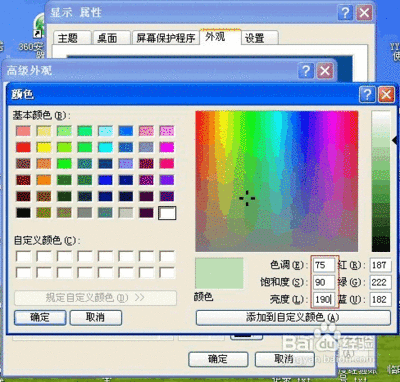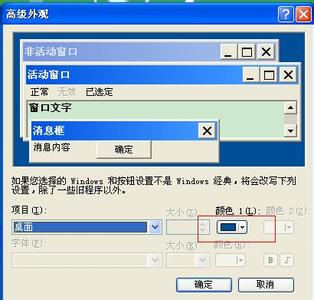随着科技发展,使用电脑的时间越来越长。随之,由于使用电脑时间过长,我们的眼睛也越发容易疲劳,干燥。如何才能使电脑对人眼的伤害减小到最小,来让我们设置电脑属性,预防近视,保护眼睛
Win7如何设置电脑颜色保护眼睛?――工具/原料电脑(台式机,笔记本)
Win7如何设置电脑颜色保护眼睛?――方法/步骤Win7如何设置电脑颜色保护眼睛? 1、
在电脑桌面上,点击右键,找到个性化,点开
Win7如何设置电脑颜色保护眼睛? 2、
此时打开个性化窗口,在窗口下方找到窗口颜色,点击
Win7如何设置电脑颜色保护眼睛? 3、
此时打开窗口颜色和外观窗口,在窗口左下方点击高级外观设置
Win7如何设置电脑颜色保护眼睛?_win7怎么看电脑配置
Win7如何设置电脑颜色保护眼睛? 4、
此时打开窗口颜色和外观对话框,在项目一栏中选择窗口,颜色一栏选择其它
Win7如何设置电脑颜色保护眼睛? 5、
打开颜色对话框,在右下角设置色调85,饱和度123,亮度205,后点击添加到自定义颜色,此时,发现自定义颜色多了刚才定义的颜色
Win7如何设置电脑颜色保护眼睛?_win7怎么看电脑配置
Win7如何设置电脑颜色保护眼睛? 6、
点击确定按钮,发现窗口已变为护眼颜色,完成
Win7如何设置电脑颜色保护眼睛?――注意事项注意多休息眼睛,不能总依靠电脑颜色设置
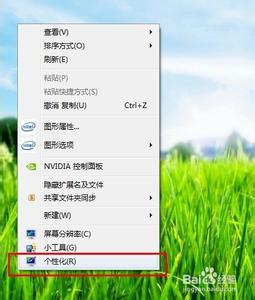
 爱华网
爱华网